Aangepaste berichtenstatus voor blogberichten in WordPress toevoegen
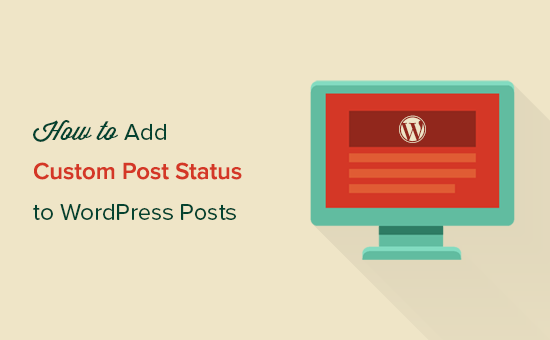
Wil je een aangepaste berichtenstatus toevoegen voor je blogposts in WordPress? Poststatus is een redactioneel hulpmiddel waarmee u uw artikelen kunt organiseren op basis van hun respectieve fasen tijdens de redactionele workflow. In dit artikel laten we u zien hoe u eenvoudig een aangepaste berichtstatus toevoegt aan blogposts in WordPress.
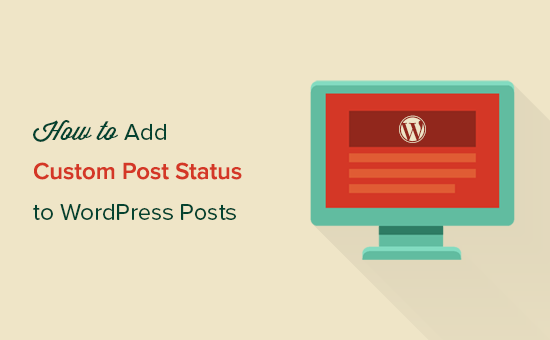
Wat is berichtstatus in WordPress en waarom heb je het nodig??
Poststatus is een redactionele tool die WordPress de fase van een blogpost vertelt tijdens het bewerken. Berichten die onvolledig zijn, worden bijvoorbeeld opgeslagen met de poststatus met het label 'Concept'. Wanneer u een artikel publiceert, verandert de status in 'Gepubliceerd'.

Poststatus helpt WordPress te kiezen hoe blogposts op uw website te verwerken en weer te geven. Zo worden berichten met het label concept van uw startpagina en andere openbaar zichtbare delen van uw website automatisch uitgesloten.
WordPress wordt standaard geleverd met de volgende berichtstatus die u kunt gebruiken:
- Concept - Een item dat is opgeslagen maar onvolledig en nog niet gepubliceerd
- Auto-draft - WordPress heeft een auto-save-functie die automatisch een concept als revisie bewaart.
- In afwachting van beoordeling - items die volledig zijn en ter beoordeling zijn ingediend maar nog niet zijn gepubliceerd.
- Toekomstige berichten die later zullen worden gepubliceerd.
- Privé - items gemarkeerd als privé
- Prullenbak - Items met prullenbak
- Overnemen - onderliggende pagina's die automatisch de status van hun bovenliggende pagina overnemen.
Afgezien van deze standaard poststatussen, kunt u ook uw eigen aangepaste poststatussen maken om uw redactionele workflow te verbeteren. U kunt bijvoorbeeld een label 'Niet geschikt' toevoegen voor berichten die compleet zijn maar niet geschikt voor publicatie.
Dat gezegd hebbende, laten we eens kijken naar hoe je eenvoudig aangepaste poststatussen kunt maken in WordPress.
Methode 1. Maak aangepaste berichtenstatus met behulp van een plug-in
Deze methode is voor de meeste gebruikers eenvoudiger en aanbevolen. Hiermee kunt u aangepaste poststatussen maken en de redactionele workflow efficiënt beheren op uw WordPress-blog met meerdere auteurs.
Het eerste dat u hoeft te doen, is de plug-in Edit Flow installeren en activeren. Raadpleeg onze stapsgewijze handleiding over het installeren van een WordPress-plug-in voor meer informatie.
Na activering zal de plug-in een nieuw menu-item met de naam 'Flow bewerken' toevoegen aan uw WordPress-beheerdersmenu. Als u hierop klikt, gaat u naar de instellingenpagina van de plug-in.

Edit Flow heeft veel handige functies en je kunt ze van dit scherm in- en uitschakelen. Ga je gang en klik op de knop 'Statussen bewerken' onder het veld 'Aangepaste statussen' om door te gaan.
Edit Flow maakt automatisch de volgende aangepaste berichtstatussen:
- Pitch - Gebruikt om nieuwe artikelideeën te pitchen en deze status wordt ook de standaardberichtenstatus van elk nieuw bericht.
- Toegewezen - U kunt een auteur selecteren en een artikel markeren als toegewezen, zodat de auteur eraan kan werken.
- In uitvoering - Schrijver werkt aan het bericht, maar is nog niet beschikbaar als een leesbaar concept.

U kunt uw eigen aangepaste status maken door een naam en beschrijving in de linkerkolom op te geven. Als u klaar bent, klikt u op de knop 'Nieuwe status toevoegen' om uw wijzigingen op te slaan.
Uw aangepaste status wordt nu weergegeven in de rechterkolom, zodat u deze op elk gewenst moment kunt bewerken of verwijderen.

Vervolgens moet je gaan Berichten »Nieuw toevoegen pagina om een nieuw bericht te maken. Klik in het berichtbewerkingsscherm op de link 'Bewerken' naast de statusoptie onder de meta-box 'Publiceren'.

Hiermee wordt een vervolgkeuzemenu weergegeven met alle poststatussen die u kunt selecteren, inclusief de aangepaste poststatus die u zojuist hebt gemaakt.
Je kunt ook alle artikelen bekijken die zijn opgeslagen onder verschillende berichtstatussen door te bezoeken Berichten »Alle berichten pagina.

Methode 2. Aangepaste berichtstatus maken met behulp van code
WordPress heeft een bekende bug in de API die wordt gebruikt om aangepaste poststatussen te registreren. Hiermee kunt u een aangepaste berichtstatus maken, maar u kunt deze niet gebruiken in het beheerdersdashboard. Dit betekent dat de codeermethode de klus kan klaren, maar het is niet zo schoon, en je moet het veranderen nadat het officieel is opgelost.
Als u het echter nog steeds handmatig wilt doen, kunt u doorgaan met lezen.
Voor deze methode moet u code toevoegen aan uw WordPress-site. Als je dit nog niet eerder hebt gedaan, bekijk dan onze handleiding over het kopiëren en plakken van code in WordPress.
Eerst moet je de volgende code toevoegen aan het function.php-bestand van je thema of een site-specifieke plug-in.
// Reguliere post status functie registreren wpb_custom_post_status () register_post_status ('afgekeurd', array ('label' => _x ('Rejected', 'post'), 'public' => false, 'exclude_from_search' => false, ' show_in_admin_all_list '=> true,' show_in_admin_status_list '=> true,' label_count '=> _n_noop (' Rejected (% s) ',' Rejected (% s) '),)); add_action ('init', 'wpb_custom_post_status'); // Gebruik van jQuery om het toe te voegen aan post status dropdown add_action ('admin_footer-post.php', 'wpb_append_post_status_list'); function wpb_append_post_status_list () global $ post; $ complet = "; $ label ="; if ($ post-> post_type == 'post') if ($ post-> post_status == 'rejected') $ complet = 'selected = "selected"'; $ label = 'Rejected'; echo 'jQuery (document) .ready (functie ($) $ ("select # post_status"). append ("Rejected"); $ (". misc-pub-section label"). append ("'. $ label.'"); ); '; Vergeet niet alle exemplaren van het afgewezen woord te vervangen door uw eigen aangepaste berichtenstatus.
Deze code registreert een aangepaste berichtstatus en gebruikt daarna jQuery om deze toe te voegen aan het beheerdersdashboard. U kunt nu een WordPress-bericht bewerken en u kunt het in het vervolgkeuzemenu status bekijken.

We hopen dat dit artikel je heeft geholpen om een aangepaste berichtstatus toe te voegen aan blogposts in WordPress. U kunt ook onze lijst met 55+ meest gezochte WordPress-tips, -trucs en -hacks bekijken.
Als je dit artikel leuk vond, meld je dan aan voor onze YouTube-video-tutorials over WordPress. U kunt ons ook vinden op Twitter en Facebook.


